После перехода на последнюю версию операционной системы у многих пользователей возник вопрос — как отключить обновление Windows 10. И, как оказалось, это вполне объяснимо. Фактически, с одной стороны, обновленные пакеты данных призваны улучшить работу системы, сделать ее более стабильной и безопасной, а с другой стороны, они стали причиной частых отказов многих компьютеров, начиная от тривиальных возврат к заводским настройкам некоторых приложений до более фатальных проблем, когда система просто отказывается загружаться. В то же время, если учесть тот факт, что разработчики намеренно лишили пользователей возможности принимать решения о загрузке обновлений, как это было удобно организовано в предыдущих версиях операционной системы, картина становится удручающей. Исходя из этого, в данном руководстве мы рассмотрим все способы отключения автоматической загрузки обновлений для Windows 10.
Как временное выключить загрузку обновлений для Windows 10
Временная деактивация означает, что полностью запретить загрузку новых патчей через стандартный центр загрузки обновлений Windows не удастся. То есть, выполнив действия, описанные ниже, вы только отложите эту процедуру на неопределенный срок, но не больше. Однако мы будем рассматривать этот вариант как временную меру.
Через меню «Пуск» откройте раздел «Настройки» и выберите «Центр обновлений, Безопасность».
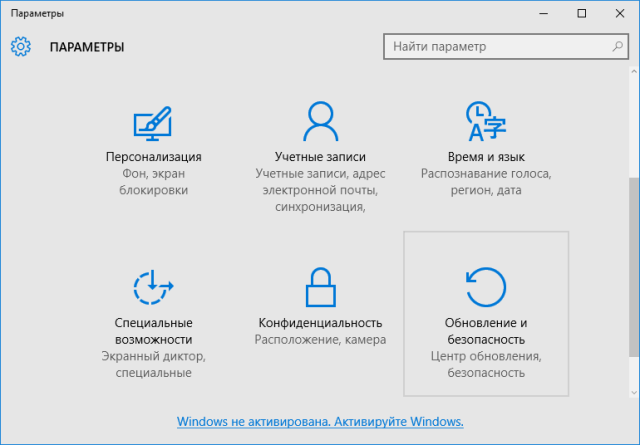
В следующем окне нажмите «Дополнительные параметры».
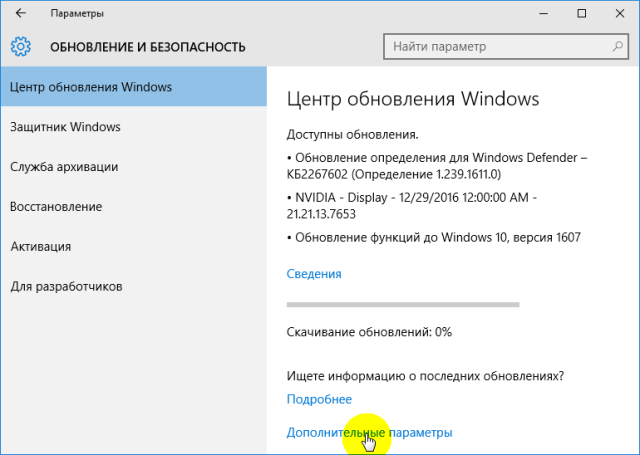
Впоследствии поставьте соответствующую галочку в столбце «Отложить обновления» и перейдите в следующий раздел, щелкнув ссылку для выбора способа и времени получения обновлений.
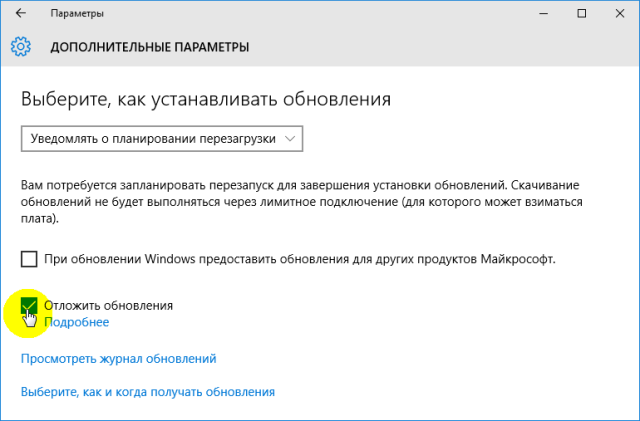
На этом этапе система предлагает возможность отменить загрузку новых обновлений для Windows 10 из различных источников, загрузка и распространение которых организованы по принципу торрент-клиентов. Поэтому временно заблокируйте автоматическую загрузку обновлений из всех доступных источников и исключите свой компьютер из участия в качестве клиента распространения.
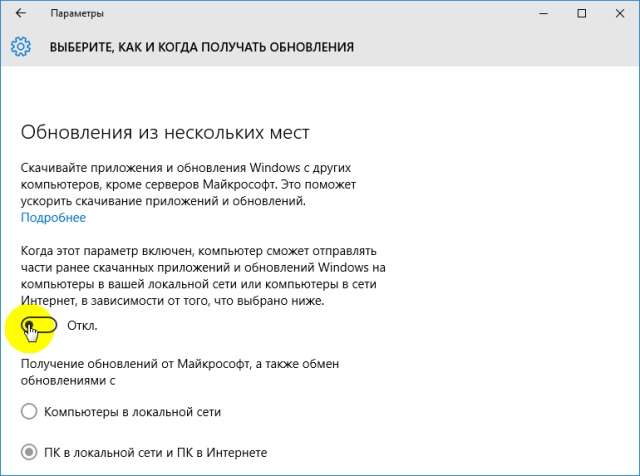
Отключаем автообновление через редактор локальной групповой политики
Чтобы отключить автоматическое обновление Windows 10 таким образом, мы будем использовать системную утилиту «Выполнить», которая запускается одновременным нажатием клавиш Windows + R и вводом команды для запуска редактора локальной групповой политики «gpedit .msc» внутри нее».
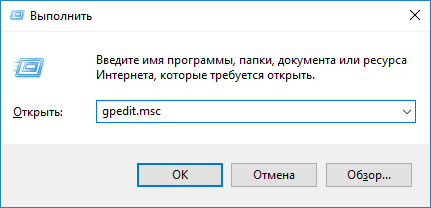
После открытия редактора сразу находим папку «Центр обновлений», путь к которой следующий:
Конфигурация компьютера / Административные шаблоны / Компоненты Windows/
и откройте в ней политику «Настроить автоматические обновления».
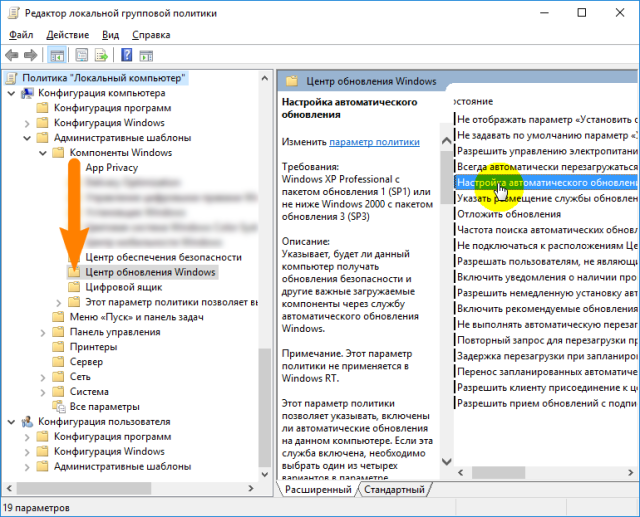
Затем установите флажок «Отключено» и нажмите «Применить».
Как выключить службу центра обновления Windows
Этот метод позволяет навсегда отменить автоматическую загрузку и установку обновлений Windows 10. Чтобы использовать его, мы снова воспользуемся служебной программой «Выполнить» и командой services.msc, которая открывает раздел «Службы».
Внизу списка мы находим интересующую нас службу Центра обновления Windows. Дважды щелкните по нему левой кнопкой мыши, чтобы открыть его свойства, где на вкладке «Общие» и в столбце «Тип запуска» мы устанавливаем статус «Отключено».
Полное отключение обновлений в редакторе реестра
С помощью команды «regedit» открываем редактор реестра, в котором сразу находим папку «Windows» и внутри нее создаем новый раздел, который называется. Путь к папке следующий:
HKEY_LOCAL_MACHINE \ ПРОГРАММНОЕ ОБЕСПЕЧЕНИЕ \ Microsoft\
В нашем случае мы дали новому разделу имя «WinUpdate», соответствующее действию. Раздел создается путем щелчка правой кнопкой мыши по папке Windows и выбора соответствующих элементов.
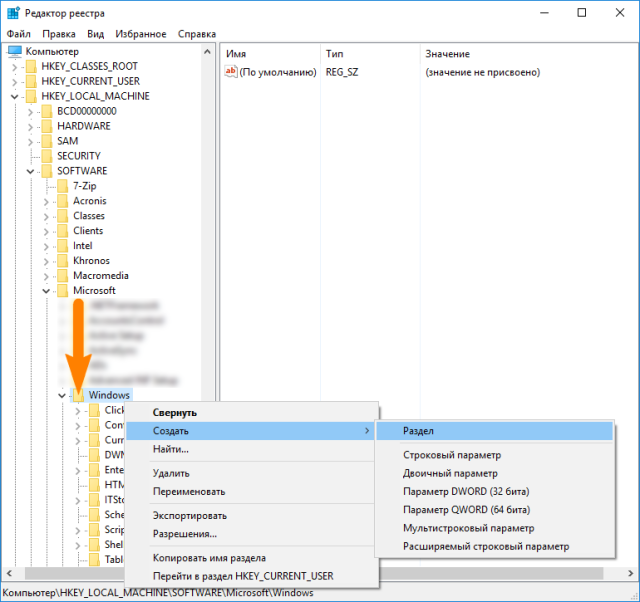
Затем уже во вновь созданном разделе создайте подраздел «AU», сокращение от Automatic Update. После его выбора мы переходим в правое поле редактора и также, нажимая правую кнопку мыши, создаем новый параметр «DWORD».

Затем, дважды щелкнув левой кнопкой мыши по только что созданному параметру, откройте окно его настроек и установите значение «1», соответствующее отмене автоматической загрузки обновлений. Затем закрываем редактор.
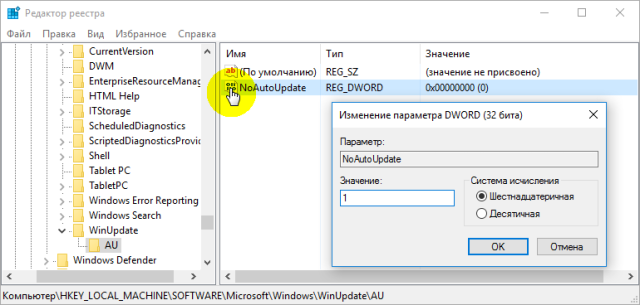
Чтобы активировать сделанные настройки, вернитесь в «Центр обновления Windows» и нажмите кнопку, чтобы проверить наличие обновлений.
Запрет автообновлений Windows 10 настройками Wi-Fi
Поскольку выход в Интернет настольных ПК в большинстве случаев организован через проводное соединение, описанный ниже метод отмены автоматических обновлений ориентирован на владельцев ноутбуков, нетбуков и др. устройств с Windows 10.
Через меню «Пуск» откройте раздел «Настройки» и выберите категорию «Сеть и Интернет».
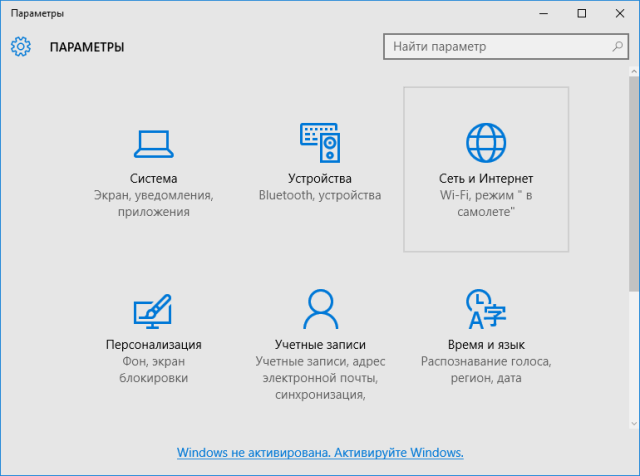
Далее выбираем пункт «Wi-Fi» и нажимаем на ссылку «Дополнительные параметры».
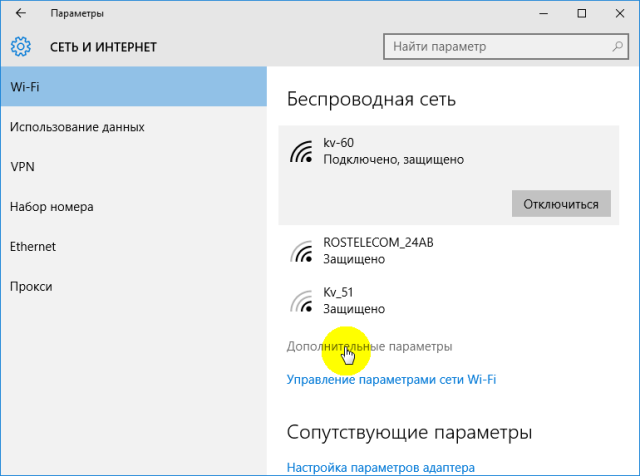
Перейдя в раздел «Беспроводная сеть», в столбце «Ограничить подключение» установите переключатель в положение «Включено», чтобы система поняла, что лимит нашего интернет-трафика уже ограничен, чтобы иметь возможность тратить его на Windows обновления.
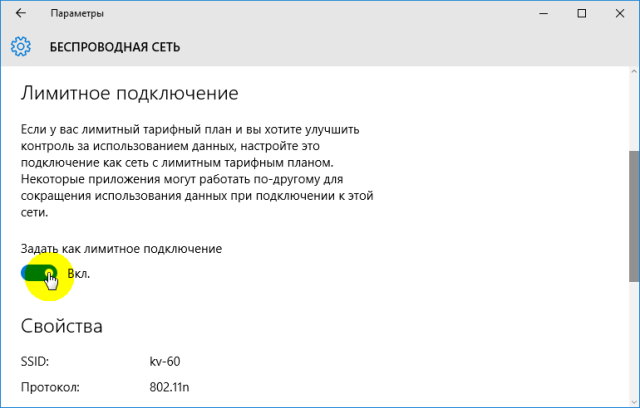
Сторонние утилиты для отключения автоматической загрузки обновлений
Ну и в заключение можно порекомендовать одну из множества сторонних утилит, позволяющих легко отключить автоматическую загрузку и установку обновлений для Windows 10. Программа называется Win Updates Disabler и ее можно скачать бесплатно.
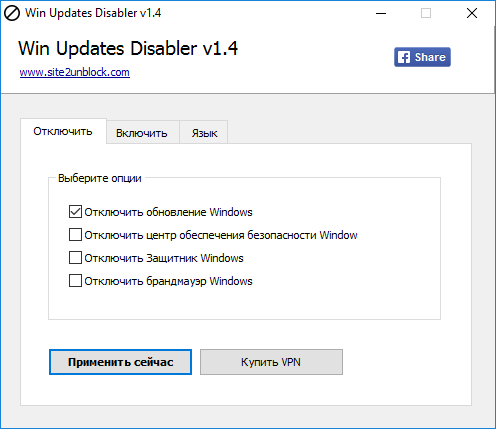
Как видите, его функционал предельно прост и позволяет отключать не только обновления, но и другие средства защиты системы.